- Windows 10-ის მრავალი მომხმარებელი აცხადებს Wi-Fi კავშირის პრობლემას Intel Centrino Wireless-N 2230 სისტემებისთვის.
- ამ საკითხის გამოსასწორებლად, თქვენ უნდა გადმოწეროთ და დააინსტალიროთ მძღოლი თავსებადობის რეჟიმში.
- ამის ცოდნა ასევე ისაა, რომ კომპიუტერი დატოვოთ მაღალი ხარისხის დენის პარამეტრით.
- თქვენ ასევე უნდა გამორთოთ Bluetooth და დააინსტალიროთ სხვა დრაივერი, რომლის ნახვაც შეგიძლიათ ქვემოთ.

ეს პროგრამა გამოასწორებს კომპიუტერის ჩვეულებრივ შეცდომებს, დაგიცავთ ფაილების დაკარგვისგან, მავნე პროგრამებისგან, აპარატურის უკმარისობისგან და მაქსიმალურად შესრულდება თქვენი კომპიუტერი შეასწორეთ კომპიუტერის პრობლემები და ამოიღეთ ვირუსები ახლა 3 მარტივ ეტაპზე:
- ჩამოტვირთეთ Restoro PC Repair Tool რომელსაც გააჩნია დაპატენტებული ტექნოლოგიები (პატენტი ხელმისაწვდომია) აქ).
- დააჭირეთ დაიწყეთ სკანირება Windows– ის პრობლემების მოსაძებნად, რომლებიც შეიძლება კომპიუტერში პრობლემებს იწვევს.
- დააჭირეთ შეკეთება ყველა თქვენი კომპიუტერის უსაფრთხოებასა და მუშაობაზე გავლენის მოსაგვარებლად
- Restoro გადმოწერილია 0 მკითხველი ამ თვეში.
Windows 10 შესანიშნავი ოპერაციული სისტემაა, ის უფრო სწრაფი, უსაფრთხო და ინტუიციურია, ვიდრე Windows- ის წინა ვერსიები. ამასთან, სხვადასხვა საკითხი ჩნდება, როდესაც მომხმარებლები მიიღებენ Microsoft– ის უახლეს ოპერაციულ სისტემაზე გადასვლას. ერთ-ერთი ასეთი საკითხი, რამაც ჩვენი ყურადღება მიიპყრო, არის Wi-Fi კავშირის პრობლემა Intel Centrino Wireless-N 2230 სისტემებისთვის.
როგორ დავაფიქსიროთ Intel Centrino Wireless-N 2230 Wi-Fi კავშირის პრობლემები Windows 10-ზე
ბევრმა მომხმარებელმა აღნიშნა, რომ პრობლემები აქვთ კომპიუტერში Intel Centrino Wireless-N 2230 ქსელის ადაპტერთან. პრობლემებზე საუბრისას, ეს არის ყველაზე გავრცელებული პრობლემები, რომლებიც მომხმარებლებმა განაცხადეს:
- Intel Centrino Wireless N 2230 ვერ ხედავს 5GHz, შეზღუდული კავშირით, ვერ უკავშირდება - ბევრმა მომხმარებელმა განაცხადა, რომ ამ ადაპტერის გამოყენებისას მათ არ შეუძლიათ დაუკავშირდნენ უკაბელო ქსელს. ამ საკითხის მოსაგვარებლად განაახლეთ თქვენი ქსელის დრაივერი და შეამოწმეთ, ამით თუ გადაწყდა პრობლემა.
- Intel Centrino Wireless-N 2230 არ მუშაობს, გათიშვა, კავშირის დაკარგვა, ძალიან ნელი, ინტერნეტი, ქსელები ვერ მოიძებნა, არ არის აღმოჩენილი - მომხმარებლებმა განაცხადეს ამ ქსელის ადაპტერთან დაკავშირებით სხვადასხვა საკითხთან დაკავშირებით. თუ რომელიმე ამ საკითხს განიცდით, დარწმუნდით, რომ სცადეთ ჩვენი ზოგიერთი გამოსავალი.
- Intel Centrino Wireless-N 2230 ამ მოწყობილობას არ შეუძლია დაიწყოს კოდი 10 - ზოგჯერ შეიძლება მიიღოთ კოდის 10 შეტყობინება, როდესაც ცდილობთ გამოიყენოთ თქვენი ქსელის ადაპტერი. თუ ეს მოხდა, დარწმუნდით, რომ შეამოწმეთ თქვენი დენის პარამეტრები.
- Intel Centrino Wireless-N 2230 არ გააქტიურებს - ეს არის კიდევ ერთი პრობლემა, რომელიც ბევრ მომხმარებელს შეექმნა. თუ თქვენი ქსელის კავშირი არ გააქტიურებს, შეეცადეთ გამორთოთ Bluetooth და შეამოწმეთ, ამით თუ მოგვარდება პრობლემა.
გამოსავალი 1 - ჩამოტვირთეთ და დააინსტალირეთ მძღოლი თავსებადობის რეჟიმში
გამოიყენეთ Intel Driver Update Utility უკაბელო ინსტრუმენტი თქვენი Intel დრაივერების განახლებისთვის.
- იპოვნეთ შემსრულებელი ფაილი (.exe ფაილი) მძღოლის ინსტალაციის პროგრამისთვის.
- მარჯვენა ღილაკით დააჭირეთ ფაილს და დააჭირეთ ღილაკს Თვისებები.
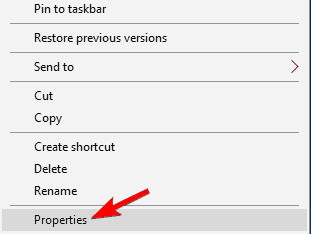
- გადასვლა თავსებადობა ჩანართი აირჩიეთ გაუშვით ეს პროგრამა თავსებადობის რეჟიმში მონიშნეთ ველი, დააჭირეთ Windows 8-ს და დააჭირეთ ღილაკს კარგი.
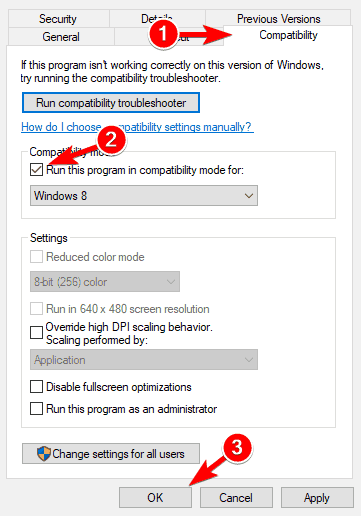
- ორჯერ დააჭირეთ ღილაკს შესრულებადი ფაილი და დაიწყოს ინსტალაციის პროგრამა.
- წაიკითხე ასევე: შეკეთება: Broadcom WiFi ვერ პოულობს უსადენო ქსელებს
გამოსავალი 2 - დატოვეთ თქვენი კომპიუტერი მაღალი ხარისხის დენის რეჟიმში
- ღია დენის პარამეტრები.
- Დააკლიკეთ შექმენით ენერგიის გეგმა.
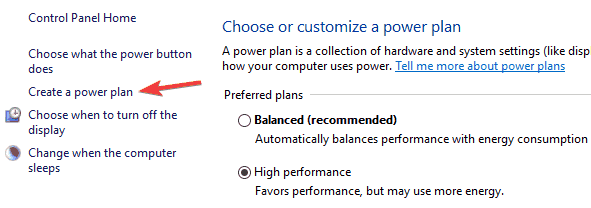
- აირჩიეთ Მაღალი დონის შესრულება ველი.
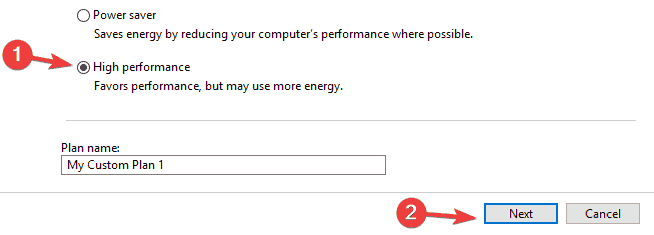
- Დააკლიკეთ შემდეგი ეკრანისა და ძილის პარამეტრების პერსონალიზება.
- Დააკლიკეთ Შექმნა თქვენი პარამეტრების შესანახად.
გამოსავალი 3 - შეამოწმეთ თქვენი VPN
ბევრი მომხმარებელი იყენებს VPN მათი კონფიდენციალურობის დასაცავად, მაგრამ ზოგჯერ თქვენს VPN– ს შეუძლია პრობლემები შეუქმნას Intel Centrino Wireless-N 2230- ს. თუ ინტერნეტზე წვდომას ვერ ახერხებთ, პრობლემა შეიძლება იყოს თქვენი VPN. მომხმარებლებმა აღნიშნეს პრობლემები Cisco VPN და OpenVPNდა თუ რომელიმე ამ ინსტრუმენტს იყენებთ, გირჩევთ, ამოიღოთ ისინი და შეამოწმოთ, ამით თუ გადაჭრის პრობლემა.
ამ პრობლემის გამოსასწორებლად რეკომენდებულია პრობლემური პროგრამის მთლიანად ამოღება. ეს ნიშნავს, რომ წაშალოთ მისი ფაილები და რეესტრის ჩანაწერები. ეს შეიძლება იყოს დამღლელი პროცესი, თუნდაც მოწინავე მომხმარებლებისთვის, ასე რომ, უმჯობესია წაშალოთ პროგრამული უზრუნველყოფა.
არსებობს მრავალი შესანიშნავი ინსტრუმენტი, რომელიც დაგეხმარებათ პრობლემური პროგრამების ამოღებაში, მაგრამ IOBit დეინსტალატორი გამოირჩევა დანარჩენებისგან, ასე რომ, თუ თქვენ გჭირდებათ ნებისმიერი პროგრამის მთლიანად ამოღება, დარწმუნდით, რომ გამოიყენეთ ერთ-ერთი ასეთი საშუალება.
- წაიკითხე ასევე: უსადენო ეკრანის მედია Viewer პრობლემები შემოქმედთა განახლებაზე [FIX]
თქვენი VPN ამოღების შემდეგ, შეამოწმეთ პრობლემა მოგვარებულია. თუ თქვენ ეძებთ ახალ VPN ინსტრუმენტს, რომელიც თავსებადია თქვენი ქსელის ადაპტერთან, გირჩევთ გაითვალისწინოთ პირადი ინტერნეტი.
⇒ ჩამოტვირთეთ PIA ახლავე
გამოსავალი 4 - გამოიყენეთ რეკომენდებული პარამეტრები 802.11n კავშირისთვის
შეგიძლიათ იპოვოთ პარამეტრების სია აქ. პარამეტრების შეცვლა შეგიძლიათ აქ Მოწინავემენიუს Intel's უსადენო პროგრამულ უზრუნველყოფაში.
აქ მოცემულია შემდეგი ნაბიჯები:
- Წადი მოწყობილობის მენეჯერი> ქსელის ადაპტერები.
- ორჯერ დააჭირეთ ღილაკს Intel Wireless ბარათი მოწყობილობის თვისებების გასახსნელად.
- დააჭირეთ ღილაკს Მოწინავე ჩანართი და გამოიყენეთ რეკომენდებული პარამეტრები.
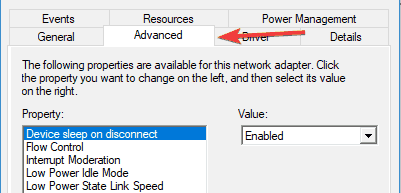
თუ Wi-Fi- ს ამ პრობლემამ ახალი ლეპტოპის შეძენის საკითხის განხილვა დააფიქრა, შეამოწმეთ ეს სია თუ გსურთ ბატარეის მუშაობის მონსტრი ან ეს სია თუ თქვენ ეძებთ სათამაშო ნოუთბუქს.
- წაიკითხე ასევე: შეასწორეთ: Netgear უსადენო ადაპტერის პრობლემები Windows 10-ში
გამოსავალი 5 - ამოიღეთ ქსელის ბარათი
თუ Intel Centrino Wireless-N 2230– სთან დაკავშირებული პრობლემები გაქვთ, პრობლემა შეიძლება იყოს თქვენი ქსელის ბარათი და მისი დრაივერი. პრობლემის მოსაგვარებლად, თქვენ უნდა გამორთოთ მოწყობილობა და ამოიღოთ იგი თქვენი კომპიუტერიდან.
ამისათვის გააკეთეთ შემდეგი:
- დაჭერა Windows Key + X გახსნა Win + X მენიუ. ახლა აირჩიეთ Მოწყობილობის მენეჯერი სიიდან.
- იპოვნეთ როგორც თქვენი ქსელი, ასევე ბლუთუზი მძღოლი და გამორთეთ ისინი. ამისათვის აირჩიეთ სასურველი დრაივერი, დააწკაპუნეთ მასზე და აირჩიეთ გამორთვა მენიუდან. როდესაც გამოჩნდება დადასტურების დიალოგი, დააჭირეთ ღილაკს დიახ.
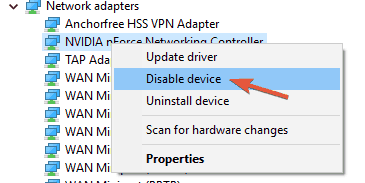
- ორივე დრაივერის გამორთვის შემდეგ, მათი დეინსტალაციაც გჭირდებათ.
გაუშვით სისტემის სკანირება პოტენციური შეცდომების აღმოსაჩენად

ჩამოტვირთეთ Restoro
PC სარემონტო ინსტრუმენტი

დააჭირეთ დაიწყეთ სკანირება რომ იპოვოთ ვინდოუსის პრობლემები.

დააჭირეთ შეკეთება ყველა დაპატენტებულ ტექნოლოგიებთან დაკავშირებული პრობლემების გადასაჭრელად.
გაუშვით კომპიუტერის სკანირება Restoro Repair Tool– ით, რომ იპოვოთ შეცდომები, რომლებიც იწვევს უსაფრთხოების პრობლემებს და შენელებას. სკანირების დასრულების შემდეგ, შეკეთების პროცესი შეცვლის დაზიანებულ ფაილებს ახალი Windows ფაილითა და კომპონენტებით.
ახლა გამორთეთ კომპიუტერი, გახსენით იგი და ამოიღეთ ქსელის ბარათი. გაითვალისწინეთ, რომ ბარათის ამოღებით თქვენ გააუქმებთ თქვენს გარანტიას. თუ ამის გაკეთება არ იცით სწორად, უმჯობესია დაუკავშირდეთ პროფესიონალს.
ქსელის ბარათის ამოღების შემდეგ ჩართეთ კომპიუტერი და დაიწყეთ კომპიუტერი ქსელის ბარათის გარეშე. ახლა ისევ გამორთეთ კომპიუტერი, ჩადეთ ქსელის ბარათი და ხელახლა დაიწყეთ კომპიუტერი. ახლა დაკარგული მძღოლები დაინსტალირდება და პრობლემა უნდა მოგვარდეს.
გაითვალისწინეთ, რომ ეს არის მოწინავე გამოსავალი და თუ არ იცით როგორ მოაცილოთ თქვენი ქსელის ბარათი სწორად, შეიძლება გამოტოვოთ ეს გამოსავალი.
გამოსავალი 6 - შეცვალეთ IPv4 პარამეტრები
ზოგჯერ Intel Centrino Wireless-N 2230– ის პრობლემები შეიძლება გამოწვეული იყოს თქვენი პარამეტრებით, მაგრამ შესაძლოა შეცდომის მოძებნა მხოლოდ რამდენიმე პარამეტრის შეცვლით შეძლოთ. ამისათვის მიჰყევით შემდეგ ნაბიჯებს:
- დააჭირეთ ქსელის ღილაკს ქვედა მარჯვენა კუთხეში და აირჩიეთ თქვენი ქსელი.
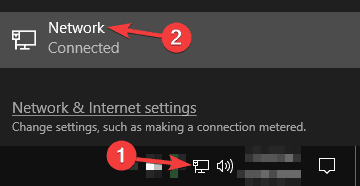
- ახლა დააჭირეთ ღილაკს შეცვალეთ ადაპტერის პარამეტრები.
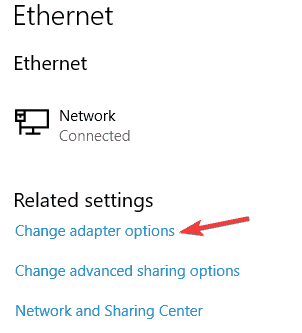
- მარჯვენა ღილაკით დააჭირეთ თქვენს ქსელურ კავშირს და აირჩიეთ Თვისებები მენიუდან.
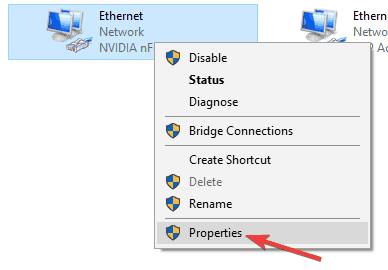
- აირჩიეთ ინტერნეტ პროტოკოლის ვერსია 4 (TCP / IPv4) და დააჭირეთ Თვისებები.
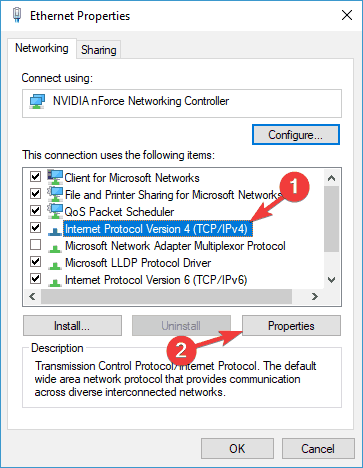
- ახლა დააჭირეთ ღილაკს Მოწინავე ღილაკი
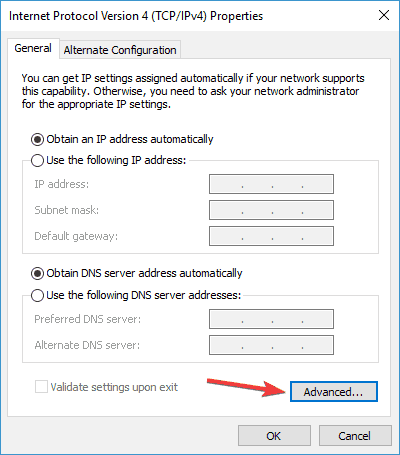
- დააყენეთ ორივე კარიბჭე და ინტერფეისის მეტრი რომ 1 და გადაამოწმეთ, ამით წყდება თუ არა პრობლემა.
- წაიკითხე ასევე: დაფიქსირება: Microsoft უსადენო ეკრანის ადაპტერი არ მუშაობს Windows 10-ში
გამოსავალი 7 - გამორთეთ Bluetooth
Intel Centrino Wireless-N 2230 უზრუნველყოფს როგორც Bluetooth- ს, ასევე Wi-Fi- ს, ზოგჯერ Bluetooth- ს შეუძლია ხელი შეუშალოს Wi-Fi- ს და გამოიწვიოს ქსელის პრობლემების გამოჩენა. პრობლემის მოსაგვარებლად გირჩევთ, გამორთოთ თქვენი Bluetooth დრაივერი მოწყობილობის მენეჯერიდან.
იმის სანახავად, თუ როგორ უნდა გამორთოთ მძღოლი სწორად, დარწმუნდით, რომ შეამოწმეთ ნაბიჯები 1 და 2 დან გამოსავალი 4 დეტალური ინფორმაციის მისაღებად. Bluetooth- ის გამორთვის შემდეგ, ეს საკითხი სრულად უნდა გადაწყდეს.
გამოსავალი 8 - გამოიყენეთ ბრძანების სტრიპტიზი
ზოგჯერ შეგიძლიათ გაასწოროთ Intel Centrino Wireless-N 2230 პრობლემები უბრალოდ ერთი ბრძანების შესრულებით ბრძანების სტრიქონი. ეს საკმაოდ მარტივია და ამის გაკეთება შეგიძლიათ შემდეგი ნაბიჯებით:
- დაჭერა Windows Key + X და აირჩიეთ ბრძანების სტრიპტიზი (ადმინისტრატორი) მენიუდან. თუ ბრძანების სტრიქონი მიუწვდომელია, ასევე შეგიძლიათ გამოიყენოთ PowerShell (ადმინ).
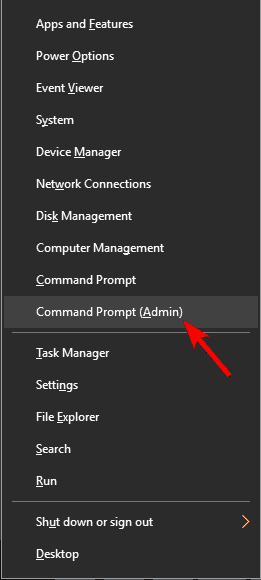
- ახლა გაიქეცი ipconfig / flushdns ბრძანება.
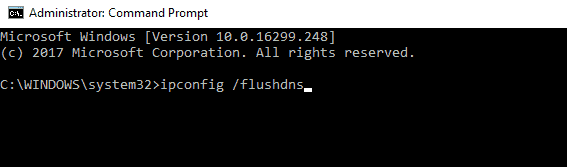
ამის გაკეთების შემდეგ, დახურეთ ბრძანების სტრიპტიზი და შეამოწმეთ, მოგვარებულია თუ არა თქვენი ქსელის ადაპტერთან დაკავშირებული პრობლემა.
გამოსავალი 9 - თქვენი ლეპტოპი ჩართეთ დამტენზე
ბევრმა მომხმარებელმა აღნიშნა, რომ Intel Centrino Wireless-N 2230 პრობლემები აქვს თავის ლეპტოპზე. თუ ამ ქსელურ ადაპტერთან დაკავშირებული პრობლემები გაქვთ, მისი გამოყენებისას დაგჭირდებათ სცადოთ თქვენი ლეპტოპის დამტენზე ჩართვა.
რამდენიმე მომხმარებელმა განაცხადა, რომ მათი ქსელის კავშირი შესანიშნავად მუშაობს, როდესაც ლეპტოპი იტენება, ასე რომ თქვენც შეიძლება დაგჭირდეთ თქვენი ნოუთბუქის მიერთება დამტენზე, როგორც გადასაწყვეტი გზა, სანამ არ იპოვნეთ მუდმივი გამოსავალი
გამოსავალი 10 - დააინსტალირეთ სხვა დრაივერი
თუ Intel Centrino Wireless-N 2230– სთან დაკავშირებული პრობლემები გაქვთ, მათ მოგვარებას უბრალოდ სხვა დრაივერის დაყენებით შეძლებთ. მომხმარებლების თქმით, მათ დააინსტალირეს Intel Centrino Wireless-N 2200 დრაივერი და ის შესანიშნავად მუშაობდა მათ ქსელურ ადაპტერთან. ხელით რომ დააყენოთ სხვა დრაივერი, გააკეთეთ შემდეგი:
- დაწყება Მოწყობილობის მენეჯერი.
- იპოვნეთ თქვენი ქსელის დრაივერი, დააწკაპუნეთ მასზე და აირჩიეთ განაახლეთ მძღოლი მენიუდან.
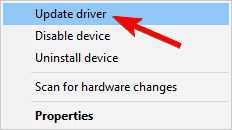
- აირჩიეთ დაათვალიერეთ ჩემი კომპიუტერი მძღოლის პროგრამული უზრუნველყოფისთვის.
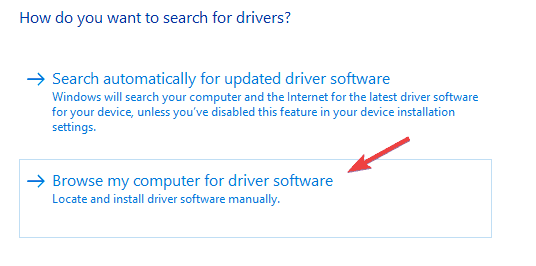
- არჩევა ნება მიბოძეთ ავირჩიოთ ჩემს კომპიუტერში არსებული დრაივერების სიიდან.
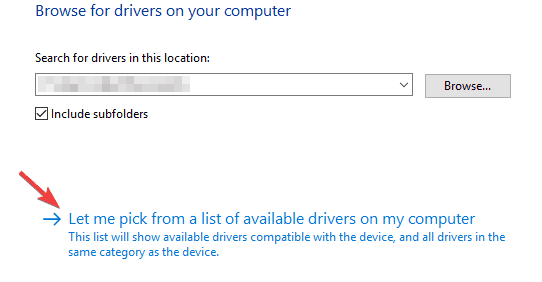
- ახლა თქვენ უნდა იპოვოთ Intel Centrino Wireless-N 2200 მძღოლი საკუთარ თავზე და დააინსტალირეთ.
ამის შემდეგ შეამოწმეთ, პრობლემა მოგვარებულია თუ არა. ასევე შეგიძლიათ გადმოწეროთ მძღოლი Intel- ის ვებსაიტიდან და დააინსტალიროთ დაყენების ფაილის გამოყენებით.
უნდა აღვნიშნოთ, რომ Windows შეეცდება თქვენი მძღოლი ავტომატურად განაახლოს, რაც გამოიწვევს საკითხის განმეორებას. ამის თავიდან ასაცილებლად, დარწმუნდით, რომ გადაამოწმეთ ჩვენი სახელმძღვანელო როგორ დაუშვას Windows 10-ის დრაივერების ავტომატურად განახლება.
დაკავშირებული ისტორიები, რომელთა შემოწმება გჭირდებათ:
- როგორ დავაფიქსიროთ Wi-Fi დიაპაზონის პრობლემები Windows 10-ზე
- ტოპ 13 Wi-Fi გადამყვანი თქვენი Windows 10 კომპიუტერისთვის
- როგორ დავიცვათ თქვენი Windows 10 მოწყობილობა საზოგადოებრივ Wi-Fi ქსელში
- Microsoft Wi-Fi აპი Windows 10-ისთვის განახლდა მცირედი გაუმჯობესებებით
 კიდევ გაქვთ პრობლემები?შეასწორეთ ისინი ამ ინსტრუმენტის საშუალებით:
კიდევ გაქვთ პრობლემები?შეასწორეთ ისინი ამ ინსტრუმენტის საშუალებით:
- ჩამოტვირთეთ ეს PC სარემონტო ინსტრუმენტი TrustPilot.com– ზე შესანიშნავია (ჩამოტვირთვა იწყება ამ გვერდზე).
- დააჭირეთ დაიწყეთ სკანირება Windows– ის პრობლემების მოსაძებნად, რომლებიც შეიძლება კომპიუტერში პრობლემებს იწვევს.
- დააჭირეთ შეკეთება ყველა დაპატენტებულ ტექნოლოგიებთან დაკავშირებული პრობლემების გადასაჭრელად (ექსკლუზიური ფასდაკლება ჩვენი მკითხველებისთვის).
Restoro გადმოწერილია 0 მკითხველი ამ თვეში.


